Հեղինակ:
Judy Howell
Ստեղծման Ամսաթիվը:
5 Հուլիս 2021
Թարմացման Ամսաթիվը:
23 Հունիս 2024
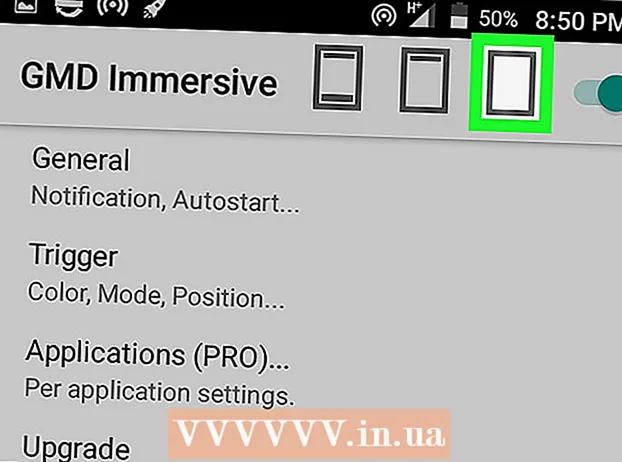
Բովանդակություն
Այս հոդվածը կսովորեցնի ձեզ, թե ինչպես թաքցնել ծանուցման սանդղակը Android հեռախոսի վրա, օգտագործելով գաղտնի առանձնահատկություն որոշակի Androids- ում, ինչպիսիք են Google- ի Nexus կամ Pixel հեռախոսների տարբերակները: Դուք նաև կսովորեք, թե ինչպես օգտագործել երրորդ կողմի ծրագիրը, որը կոչվում է GDM Full Screen Immersive Mode ՝ ձեր Android- ի ծանուցման գոտին թաքցնելու համար:
Քայլել
2-ի մեթոդը 1. Օգտագործելով համակարգի UI կարգաբերիչը Android- ում
 Էկրանի վերևից երկու անգամ սահեցրեք ներքև: Սա ծանուցումները ներքև կքաշի, և երբ էլ ավելի սահեցրեք ներքև, կցուցադրվեն Արագ կարգավորումները:
Էկրանի վերևից երկու անգամ սահեցրեք ներքև: Սա ծանուցումները ներքև կքաշի, և երբ էլ ավելի սահեցրեք ներքև, կցուցադրվեն Արագ կարգավորումները:  Մամուլ
Մամուլ  Մամուլ
Մամուլ  Մամուլ Համակարգի UI կարգաբերիչ Կարգավորումների էջի ներքևում:
Մամուլ Համակարգի UI կարգաբերիչ Կարգավորումների էջի ներքևում:- Եթե սա առաջին անգամ է գործարկում System UI Tuner- ը, ապա սեղմեք GOT IT:
 Մամուլ կարգավիճակի տող.
Մամուլ կարգավիճակի տող. Բոլոր տարբերակները դրեք «OFF» - ի վրա
Բոլոր տարբերակները դրեք «OFF» - ի վրա  Ներբեռնեք GMD Ամբողջ էկրանով ընկղմվող ռեժիմը Play Store- ից: Play Store պատկերակը բազմագույն եռանկյուն է: Appրագիրը տեղադրելու համար անհրաժեշտ է.
Ներբեռնեք GMD Ամբողջ էկրանով ընկղմվող ռեժիմը Play Store- ից: Play Store պատկերակը բազմագույն եռանկյուն է: Appրագիրը տեղադրելու համար անհրաժեշտ է. - Որոնում GMD ամբողջ էկրանով ընկղմվող ռեժիմ ապա ընտրեք այն որոնման արդյունքներից:
- Pressրագրի գլխավոր էջում սեղմեք «INSTALL»:
- Սեղմեք «ԸՆԴՈՒՆԵԼ» ՝ թույլ տալու, որ հավելվածը գործարկվի ձեր սարքում:
 Բացեք GMD Immersive- ը: Սա գորշ պատկերակ է ՝ ձեր մյուս ծրագրերի միջև երկու կոր սլաքներով:
Բացեք GMD Immersive- ը: Սա գորշ պատկերակ է ՝ ձեր մյուս ծրագրերի միջև երկու կոր սլաքներով:  Անջատիչը սահեցրեք միացված դիրքի: Եթե այն արդեն միացված է (կանաչ), կարող եք բաց թողնել այս քայլը:
Անջատիչը սահեցրեք միացված դիրքի: Եթե այն արդեն միացված է (կանաչ), կարող եք բաց թողնել այս քայլը:  Հպեք անջատիչի կողքին գտնվող էկրանի վերին մասում գտնվող ուղղանկյուն պատկերակին: Սա կթաքցնի ծանուցման գոտին ՝ նավիգացիոն պատկերակների հետ միասին (եթե ձեր սարքը դրանք ունի) էկրանի ներքևում: Այժմ ձեր էկրանին ներքևի եզրին կհայտնվի պայծառ կարմիր գիծ:
Հպեք անջատիչի կողքին գտնվող էկրանի վերին մասում գտնվող ուղղանկյուն պատկերակին: Սա կթաքցնի ծանուցման գոտին ՝ նավիգացիոն պատկերակների հետ միասին (եթե ձեր սարքը դրանք ունի) էկրանի ներքևում: Այժմ ձեր էկրանին ներքևի եզրին կհայտնվի պայծառ կարմիր գիծ: - Theանուցման գոտին վերականգնելու համար էկրանի ներքևից սահեցրեք կարմիր գծի վրա:
- Նորից թաքցնելու համար սեղմեք կարմիր գիծը կամ ուղղանկյուն պատկերակը:



